
TP-сылтамасыннан роутер сатып алганнан соң, аны җайланманың дөрес эшләвен тәэмин итү һәм Интернетка проблемалы булмаганны тәэмин итү өчен, аны кабельгә тоташтырырга кирәк. Мондый бәйләнешне компьютер белән оештыру принцибы Интернетның төренә бәйле, шуңа күрә кулланучы төрле чаралар күргәзмәсен башкарырга әзер булырга тиеш. Әйдәгез, чиратлашыйк, мөмкин булганча мөрәҗәгать итегез.
Метод 1: Аерылган тоташу
Роутерны шәхси санакка тоташтыруның төп ысулы - җирле челтәр чыбыкларын куллану. Бу эшне башкару өчен, кулланучы берничә гади манифуляцияне генә тормышка ашырырга тиеш. Башлаганчы, без бу ысулның беренче баскычларының нинди очракта мәҗбүри икәнлеген күрсәтербез, шуңа күрә алар түбәндәгеләрне карасаң, без аларга кабатламыйбыз.
- Роутер белән тартманы туплагыз, электр чыбыкларын табыгыз һәм булган тоташтыручылар күрсәтелгән җиһазларның арка сөлгесенә игътибар итегез. Монда сезгә сайланган кабель тоташтасына туры килгән "көч" билгесе белән портны табарга кирәк. Роутерга бер як белән тоташыгыз, икенчесе розеткагә икенче инсульт.
- Хәзер сез "Ван" яки "ADSL" порт белән кызыксынасыз, бу Интернет төренә бәйле. Гадәттә, бу тоташтыручы аерым төс белән аерылып тора, мәсәлән, астагы образда аның зәңгәр булуын күрәсез. Провайдердан кабель озынлыгы роутерга җиткерү өчен алдан кайгыртыгыз. Кирәк булса, интернет-хезмәт күрсәтүче белгечләреннән чыбыкны кирәкле бүлмәгә озайту өчен. Күпчелек очракта, мондый хезмәт бушлай. Мөмкин булган кабель тоташканнан соң: глобаль челтәргә керү өчен җаваплы булачак.
- Аннары, Роутер белән тулы, җирле челтәр өчен чыбыкны табыгыз. Бу гадәттә тулысынча сары, һәм тоташтыручының җентекле карашы түбәндә күрсәтелгән. Әгәр дә аның озынлыгы роутердан компьютерга сузарга җитмәсә, сез компьютер җиһазларының уңайлы кибетенә мөрәҗәгать итеп андый кабель алырга тиеш.
- Хәзер бу кабельнең бер ягын роутерда теләсә нинди бәйләнешкә тоташтырыгыз. Бу портларның һәрберсе бер үк төстә, яхшырак сары белән билгеләнә, шуңа күрә аларның эзләүдә бернинди проблема булырга тиеш түгел.
- Мэльнең икенче ягы карары буенча, ана тактасында урнашкан Лан портына ябыштырылырга тиеш. Моның өчен сезгә компьютерның арткы панелына керергә кирәк. Кайвакыт бу порт теләсә нинди символлар белән билгеләнми, ләкин танылгысыз формалар аркасында аны бик җиңел табарга мөмкин.
- TP-LINK роутер башланырга һәм тикшерергә әзер. Анда бармы, торактагы тиешле төймәгә басыгыз. Кайбер модельләрдә бу төймә генә түгел, роутер хакимият күренгәннән соң әйләнә.
- Eachәрбер челтәр җиһазларының күрсәткечләре бар. Аларның панельгә карашы төрле булырга мөмкин, шуңа күрә өйрәнү өчен, комплектта килгән күрсәтмәгә мөрәҗәгать итегез. Барлык кирәкле күрсәткечләргә дә яшел янып торыгыз һәм интернетка тоташыгыз.
- Аннан соң, компьютерның үзенә бар. Яңа тоташу барлыкка килүен тикшерегез. Сез, мәсәлән, браузер, төрле сайтлар ачып җибәрә аласыз.
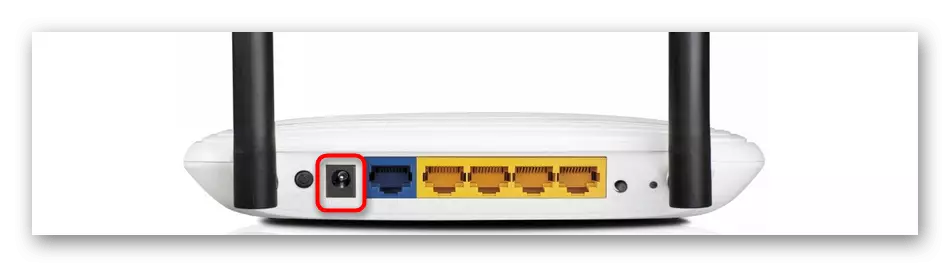


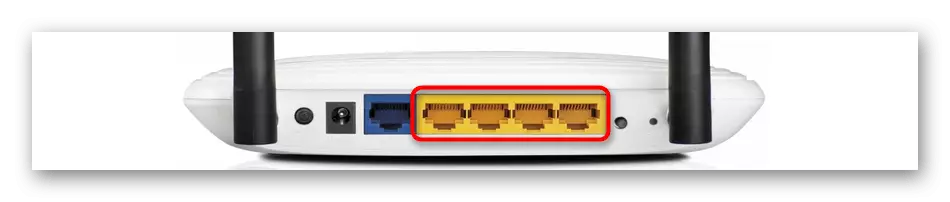


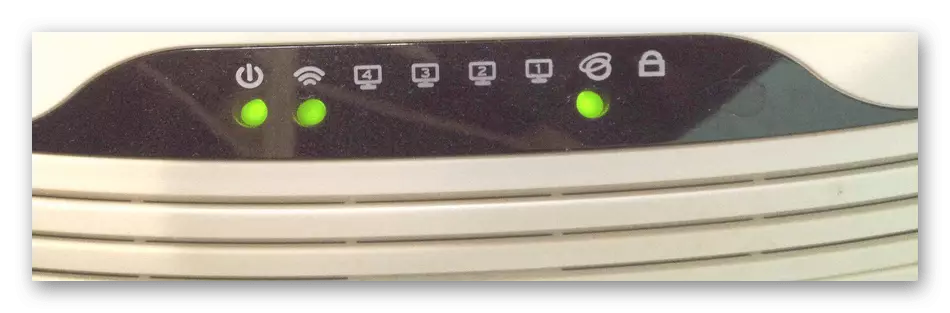
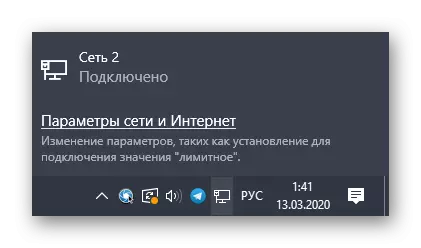
Еш кына, мондый бәйләнеш белән, бүтән чаралар үткәрергә кирәкми, ләкин Интернет нигәдер интернет җитмәгән очраклар бар. Аннары сез күрсәткәнчә, сез шулай ук күрсәткечләрне, шулай ук операцион система параметрларын тикшерергә тиеш, алга таба укыгыз.
Күбрәк укыгыз: Компьютерны Интернетка тоташтыру
2 нче ысул: чыбыксыз тоташу (Wi-Fi)
Бүгенге мәкаләнең икенче ысулы - смартфоннан яки ноутбуктан Wi-Fi алу мөмкинлеген чыбыксыз челтәр конфигурацияли. Кайбер очракларда, Килешү керү ноктасы активлаша һәм өстәмә конфигурация таләп итми. Сез аның исемен һәм серсүзен тиешле стикер булган җайланманың кире ягында таба аласыз.
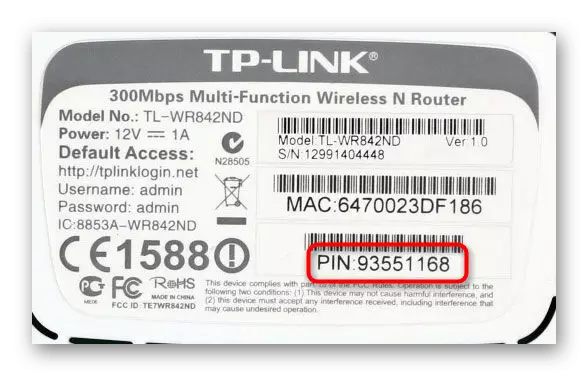
Әгәр челтәр күрсәтелмәсә, сез башта веб интерфейсын ачу һәм Wi-Fi активлаштыру өчен чыбыклы бәйләнеш алырга тиеш.
- 1 ысулны үтәгез, аннары браузерны ачыгыз һәм Tplinklogo.net сайтына керегез. Олы модельләр өчен адрес 192.168.1.1 яки 192.168.08.0.1. ENTER төймәсенә басып күчүне активлаштырыгыз.
- Веб интерфейсында рөхсәт алу өчен стандарт логин һәм серсүз кертегез. Бу мәгълүматлар шулай ук артта язылган, һәм еш кына администратор язарга кирәк.
- Веб интерфейсына күчә, "чыбыксыз режим" бүлегенә күчегез.
- Төп конфигурациянең беренче бүлегендә челтәр өчен уңайлы исемне күрсәтегез һәм регионны сайлагыз. Керү ноктасы активлаштырылган.
- Аннары, "чыбыксыз саклау" белән күчен. Сез серсүзнең рөхсәтен сүндерә аласыз, ләкин тәкъдим ителгән параметрны сайлау һәм минимум сигез символдан торган уңайлы серсүзне кертә аласыз.
- Аннан соң, үзгәрешләрне саклагыз һәм роутерны яңадан башлап җибәрегез. Хәзер керү ноктасы исемлеге чыбыксыз челтәрләр исемлегендә барлыкка килергә тиеш. Аңа тоташыгыз һәм аралашу сыйфатын тикшерегез.
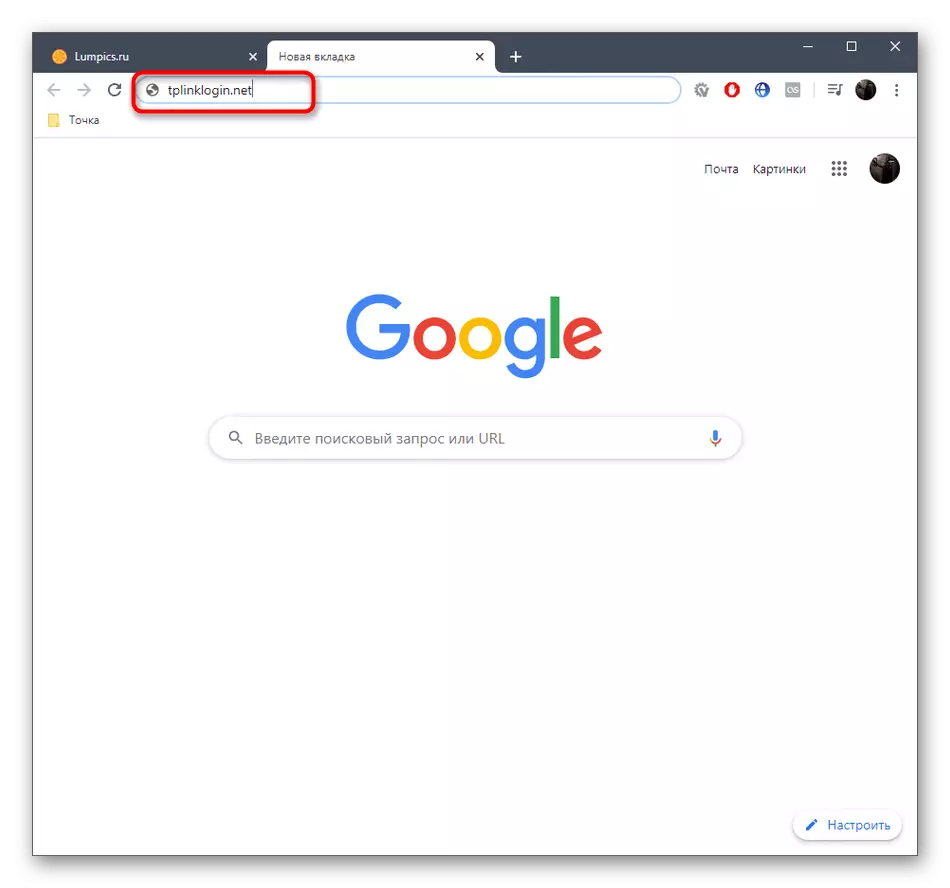
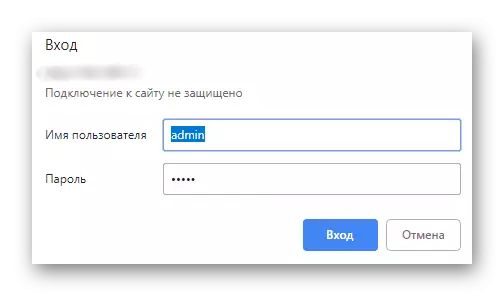
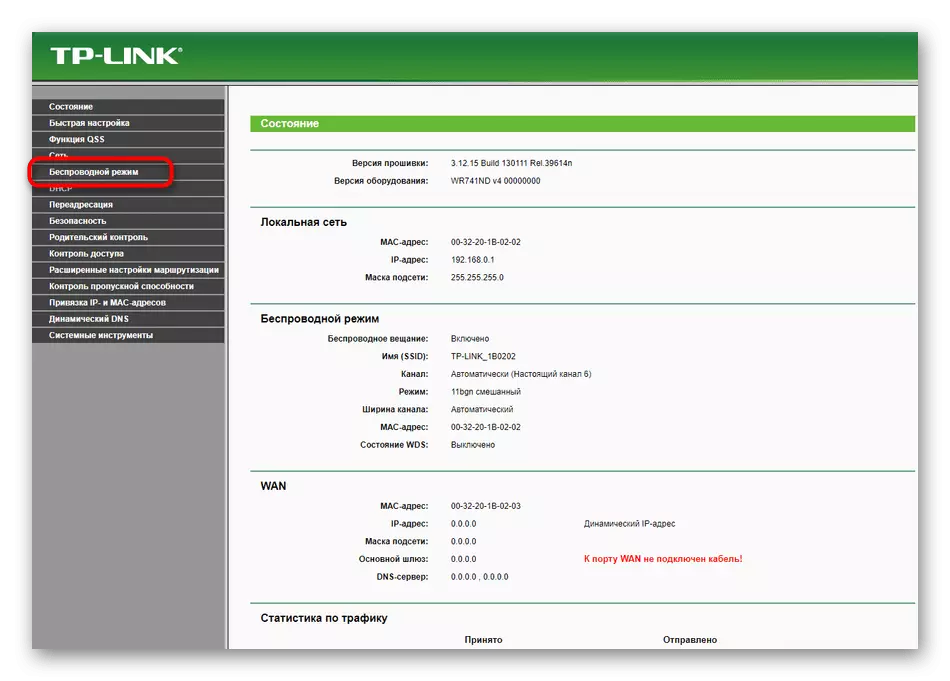
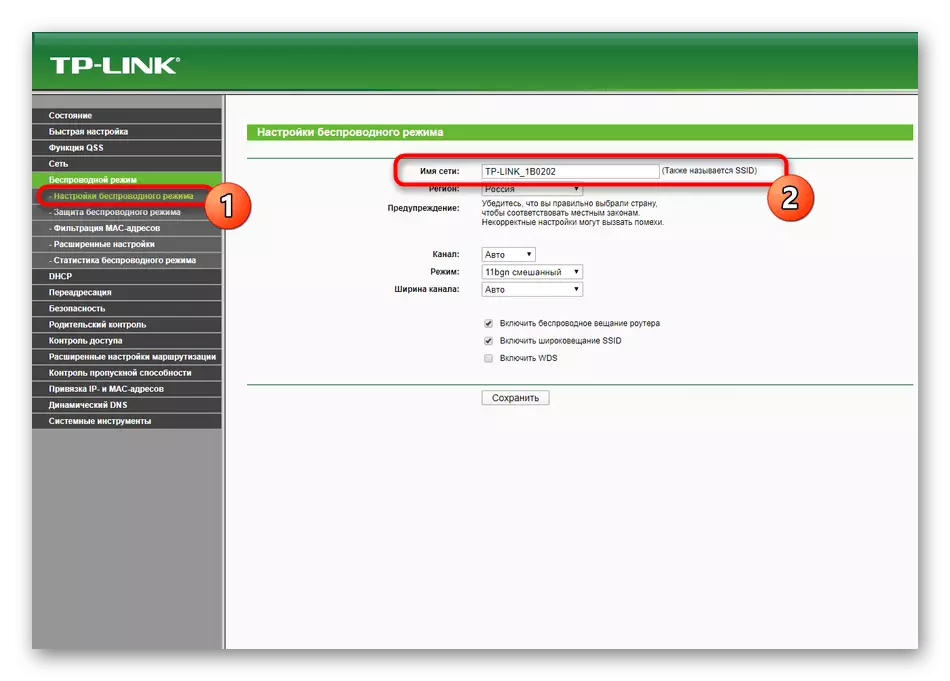
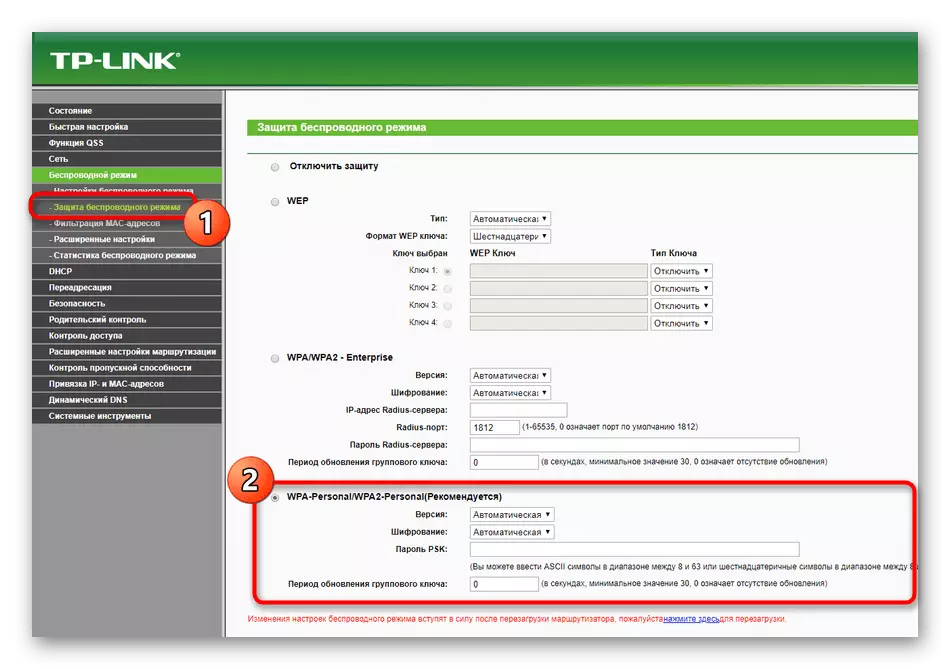
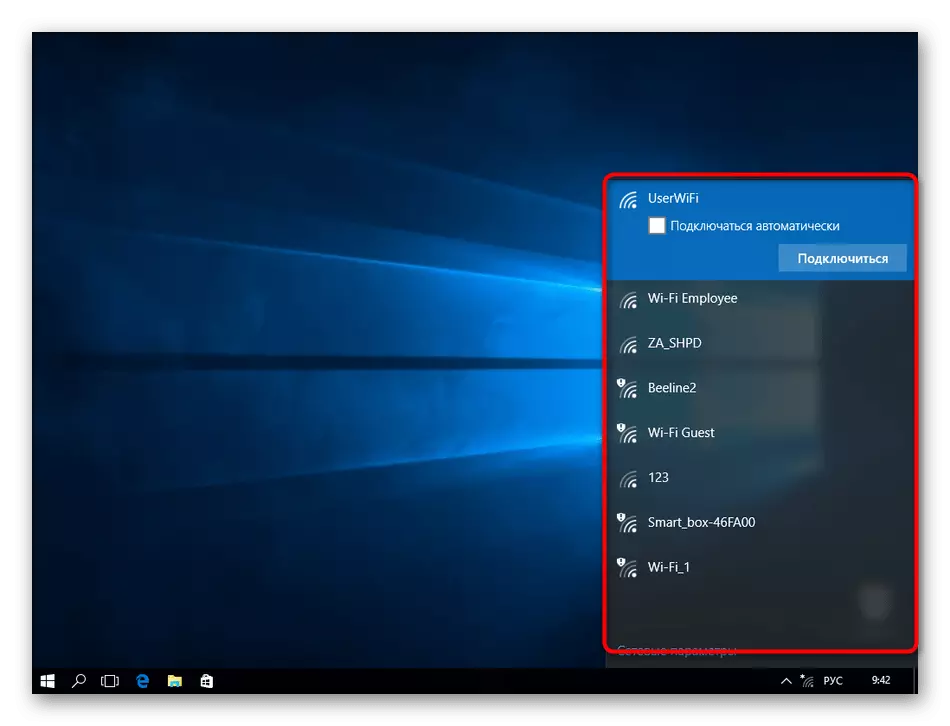
Күргәнегезчә, сез TP-сылтама веб-үзәкне конфигурацияләү өчен кулландыгыз. Әгәр Провайдердан тәкъдимнәр бу кабык белән бәйле башка әйберләр күбрәк икән, глобаль челтәрнең нормаль челтәренең нормаль эшен тәэмин итү өчен аларны үтәгез. Бу җитештерүчедән популяр роутер модельләренә нигезләнгән бу турыда укыгыз.
Күбрәк уку: TP-LINL TL-WR841N Роутер Урнаштыру
Бу барысы да тулы мәгълүмат бирелде, компьютерга TP-сылтамалардан роутерларны тоташтыруның ике ысулы. Сез тәкъдим ителгән күрсәтмәләрне үтәргә тиеш, сез интернет-хезмәт күрсәтүчегә тиз һәм җиңел генә көрәшә торган нуарацияләрне һәм тәкъдимнәрне исәпкә алып.
